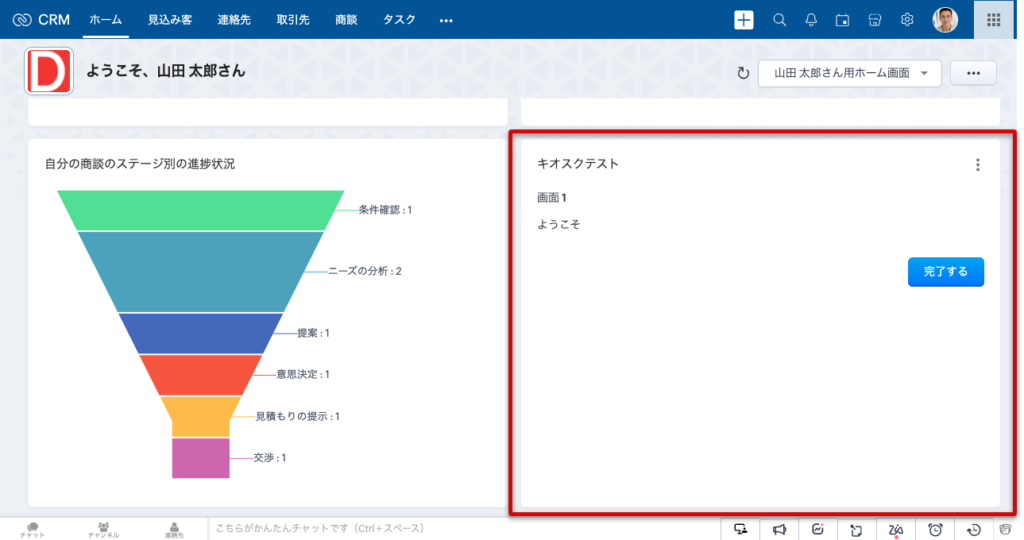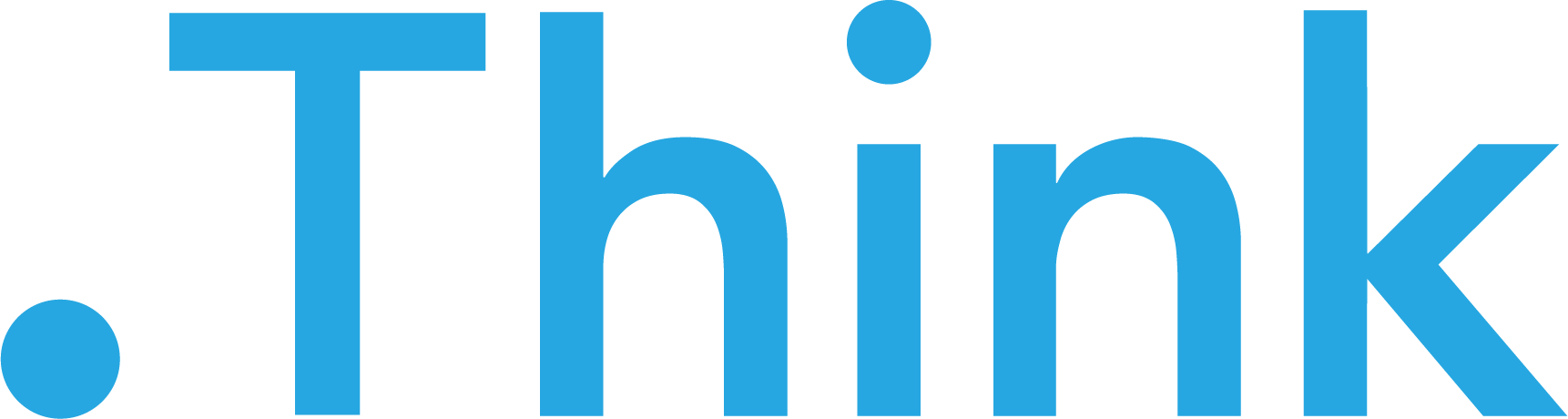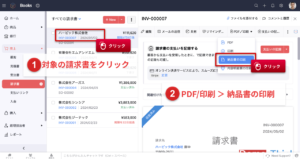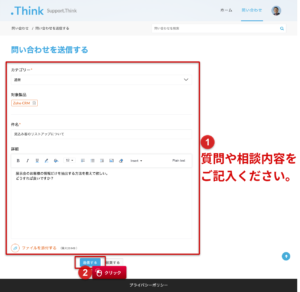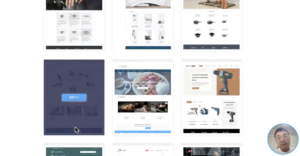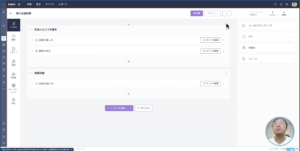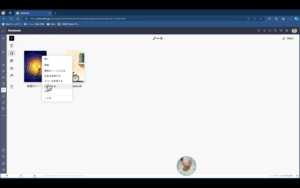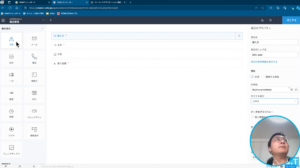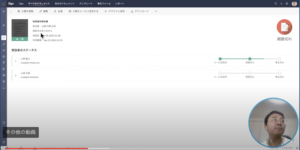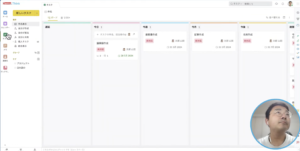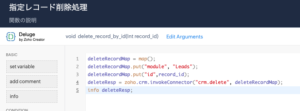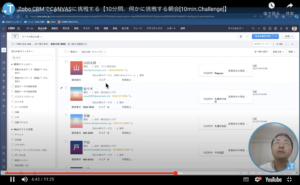目次
Zoho CRMのキオスク機能とは
キオスクとは、コンビニやホテル、商業施設等に設置されている情報端末を指します。
画面をタッチしてシンプルな操作ができるのが特徴です。
Zoho CRMにもキオスク機能があります。キオスク機能を利用するとシンプルな操作で情報の閲覧や作成が行えます。
Zoho公式ヘルプページ
Zohoのヘルプページもご参照ください。
【Zoho CRM】キオスク機能リリースのお知らせ
キオスク機能の概要
キオスク機能の使い方
キオスク機能を作成して、設置するまでの概要を以下にご紹介します!
STEP
Zoho CRMの設定画面から「キオスク機能」を選択します
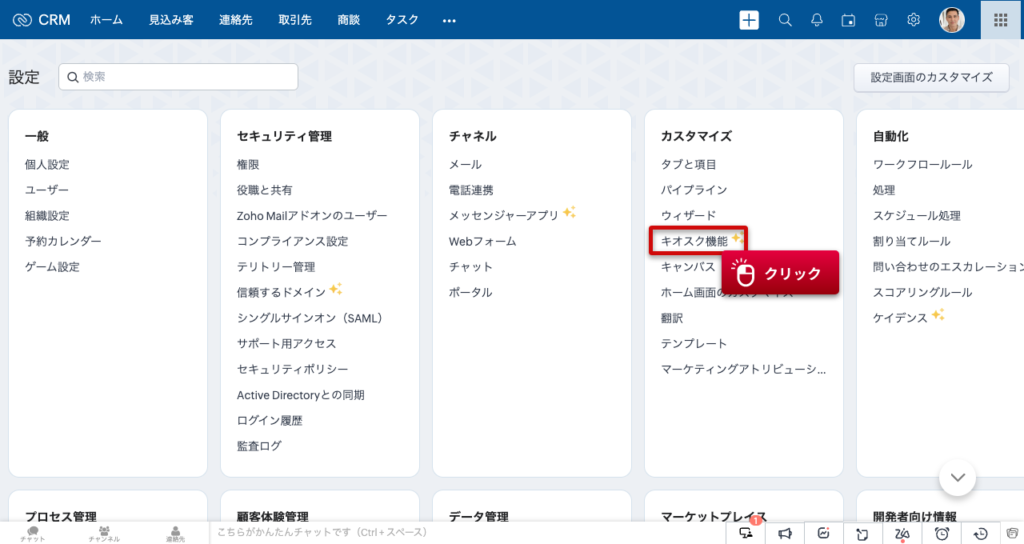
STEP
「利用を開始する」をクリックします
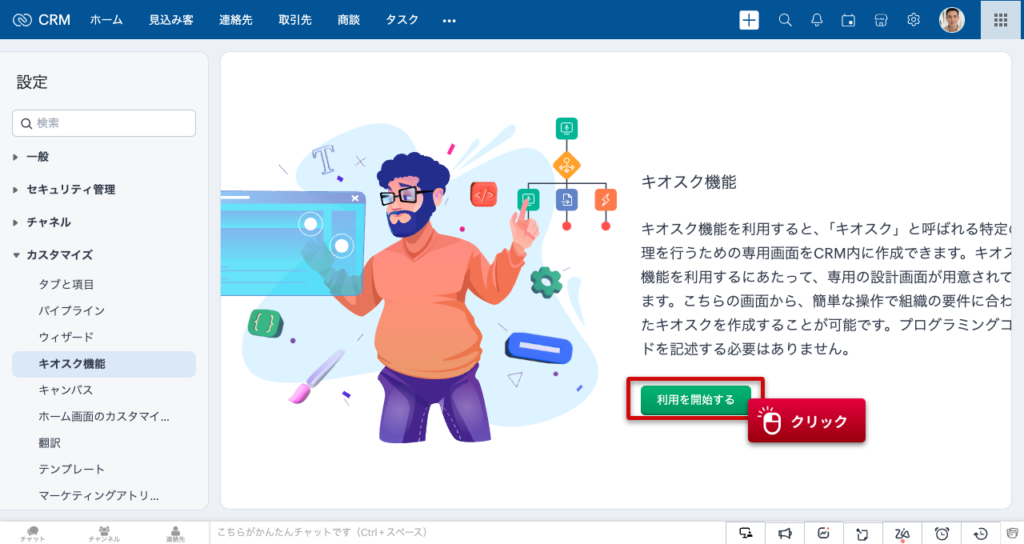
すでにキオスク機能を利用済みの方は「キオスクを作成する」ボタンをクリックします
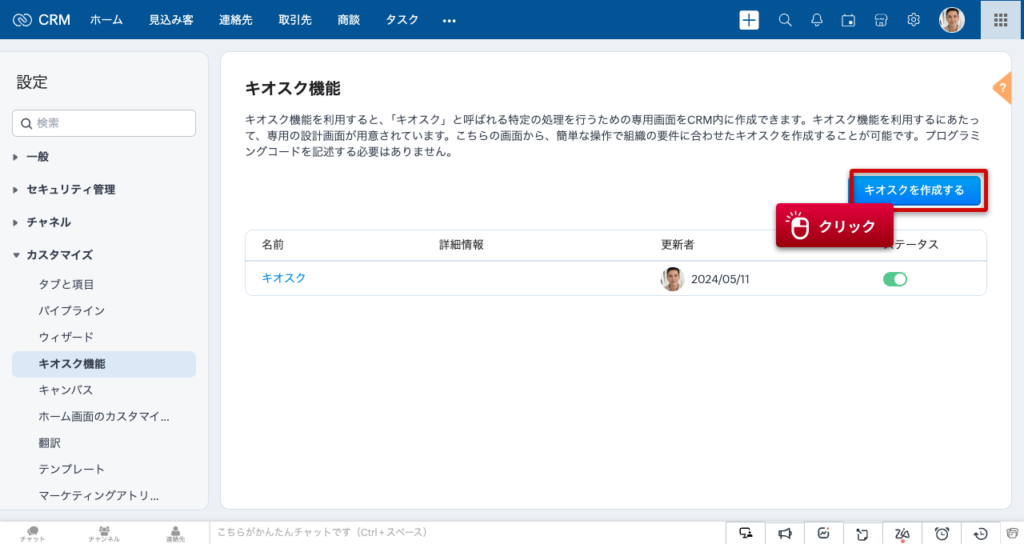
STEP
キオスク名を入力して「次へ」をクリックします
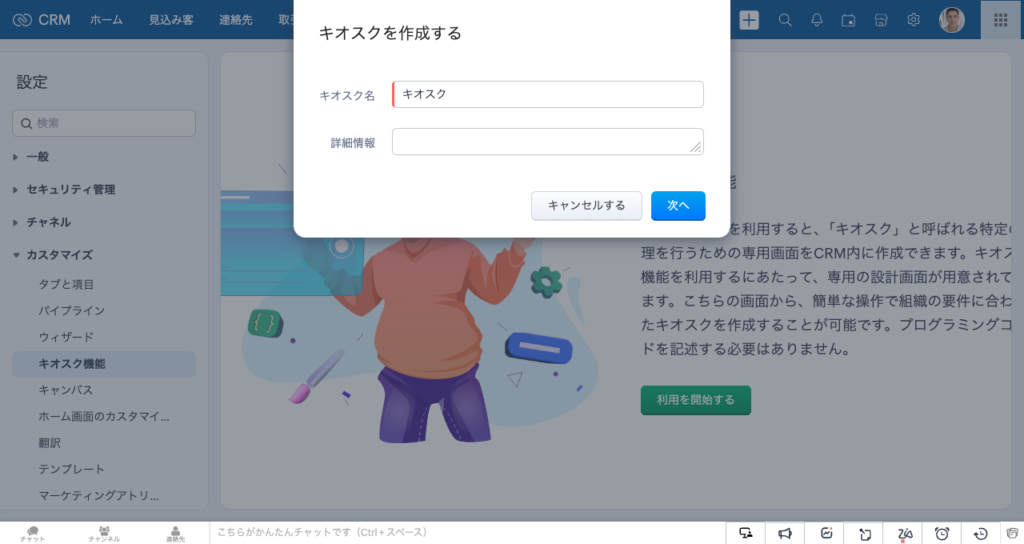
STEP
キオスク画面を追加します
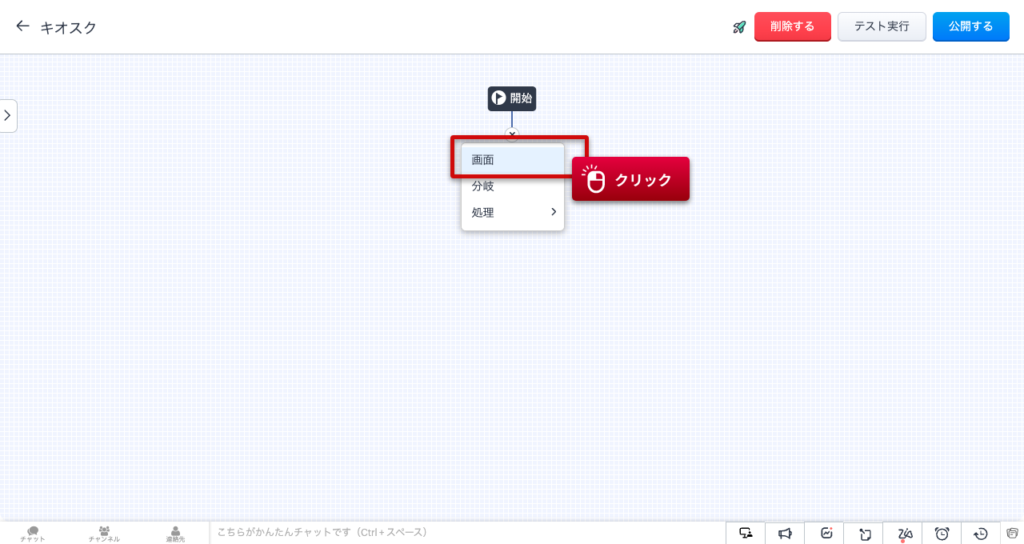
以下のようにようこそテキストやさまざまな項目を設定します。
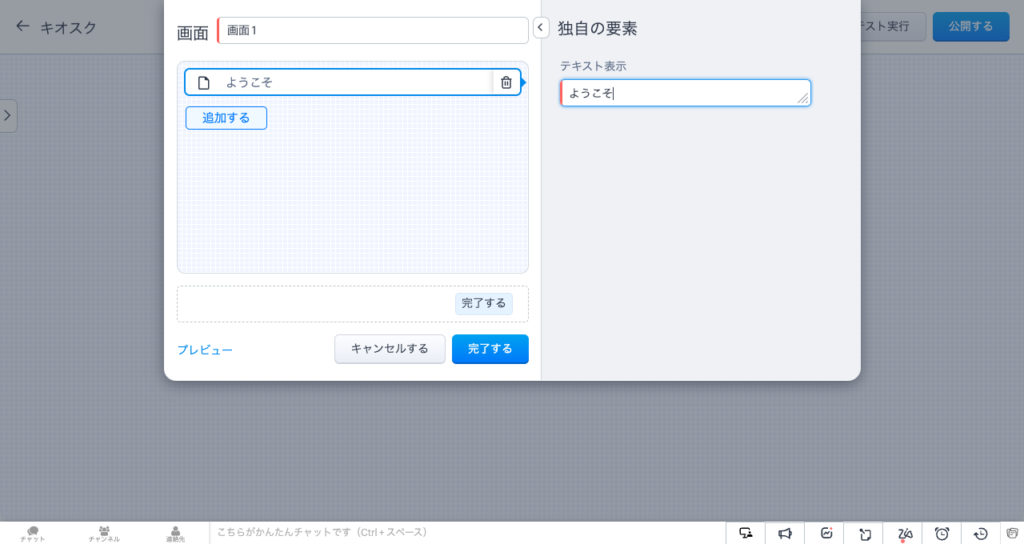
STEP
「公開する」をクリックして、作成したキオスクを公開します。
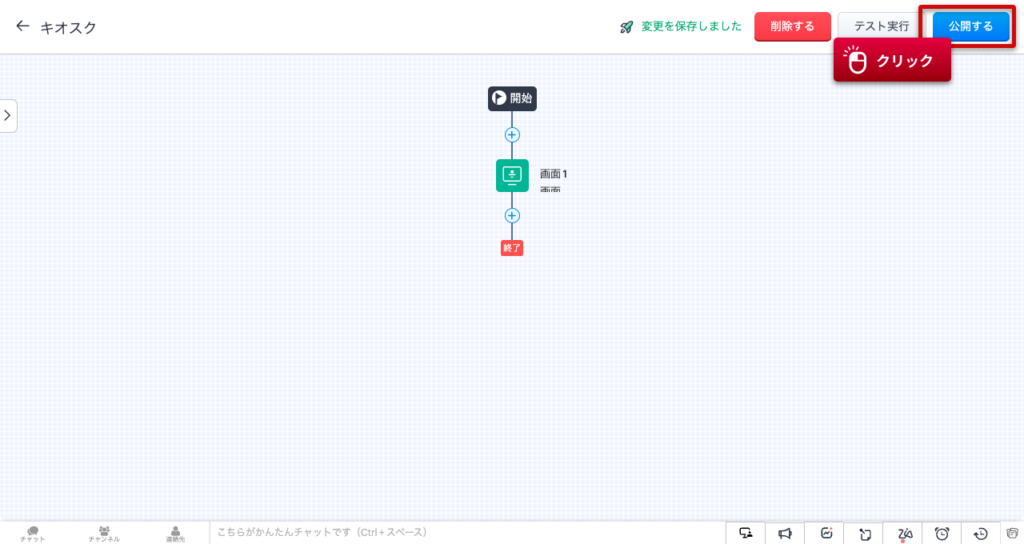
STEP
設置方法例:ホーム画面「表/グラフを追加する」をクリックします
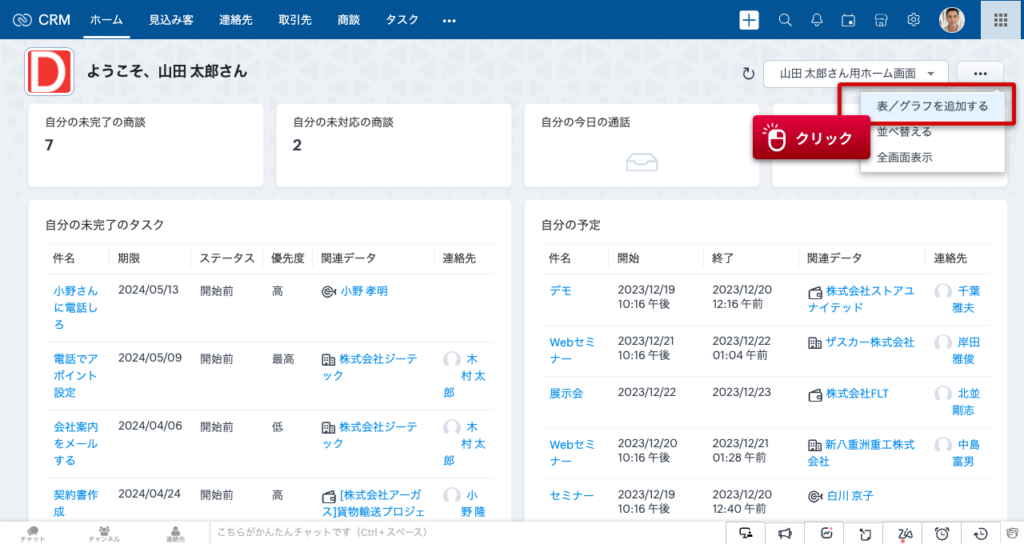
STEP
キオスクを選択して関連付けます。
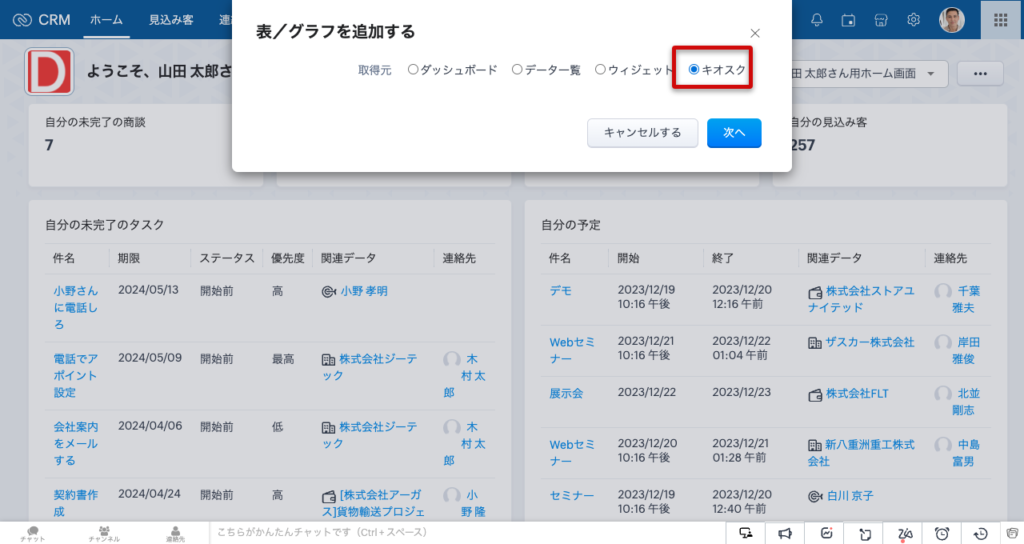
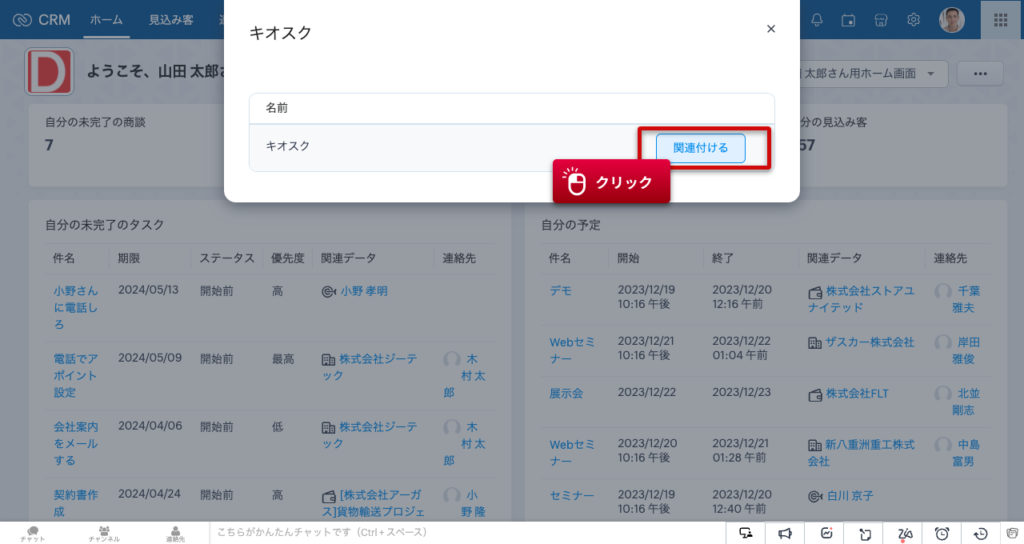
STEP
ホーム画面にキオスクが設置されます。